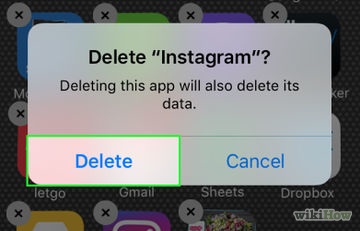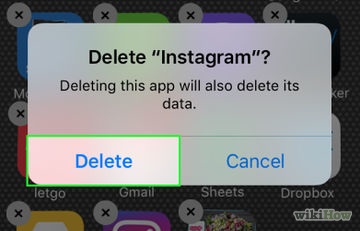Setarea unui ROM personalizat pe Andoid dvs. - este cel mai bun mod de a schimba aspectul și performanța software-ului de pe dispozitiv. Ca urmare, vor exista noi opțiuni și, de fapt, o caracteristică nouă, care permite un aspect diferit pe sistemul de operare Android.
Instalarea ROM-ul are propriul risc. Este recomandat pentru a afla mai multe informații despre instalarea ROM înainte de a continua. Noi nu suntem responsabili pentru orice daune cauzate dispozitivului.
pași Editare
Partea 1 din 4: Efectuați rutovanie dispozitivul Editare
Descărcați pachetul pentru rutovaniya. Uita-te pe pachetul rutovaniya Internet pentru dispozitivul dvs. și descărcați-l.
Descărcați driverul USB pentru dispozitiv. Uită-te la site-urile producătorilor, care furnizează driverul pentru USB.
Descarcă Odin. Din nou, căutați pe Internet.
Dezarhivați rutovaniya pachetului și Odin în același folder.
Puneți dispozitivul în modul „descărcare“. Face acest lucru în același timp, de strângere butonul de pornire și butonul de creștere a volumului.- Combinația dintre butoanele pot varia în funcție de dispozitiv, astfel încât în cazul în care nu funcționează, consultați instrucțiunile de pe Internet pentru modelul dumneavoastră.
Conectați dispozitivul la computer. Odată ce dispozitivul se află în modul de descărcare, conectați-l la computer utilizând cablul USB la aparat.
Rulați Odin. Ar trebui să vedeți mesajul „Adăugat!“ Mesaj în jurnalele Odin.
Dați clic pe „PDA“ și selectați fișierul de rutovaniya (desișuri de toate, este un .tar.md5 fișier).
Faceți clic pe „Run“. procesul rutovaniya va începe; așteptați pentru sfârșitul procesului, pentru a evita apariția erorilor.- Dispozitivul ar trebui să repornească după procesul de închidere.


Cum se introduce cartela SIM în iPhone
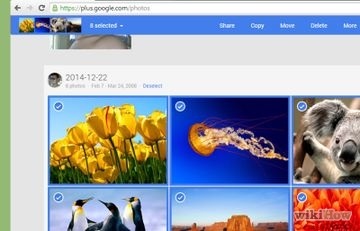
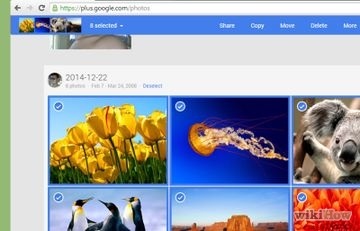
Cum de a transfera fotografii de la Android la PC
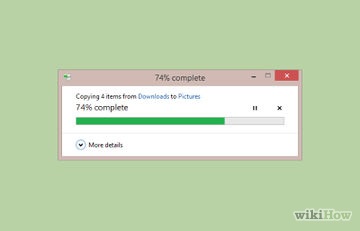
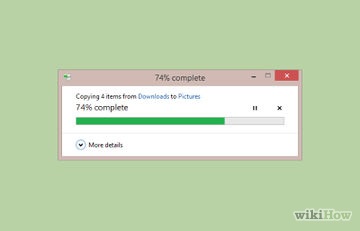
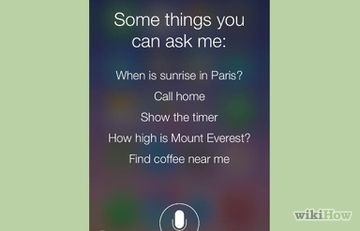
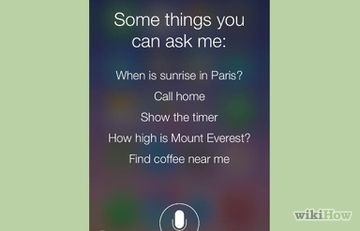
Cum activez «Siri» pe orice dispozitiv iOS
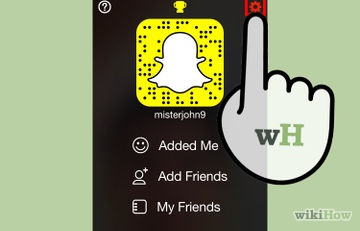
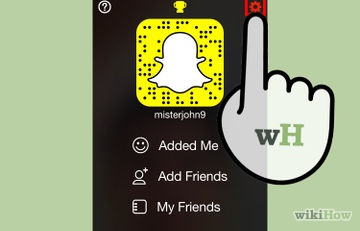
Cum să se înregistreze în Snapchat
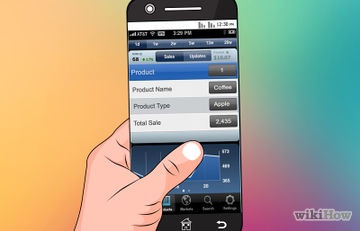
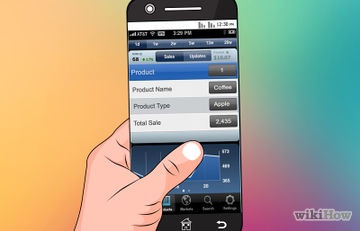
Cum de a face o cerere pentru iPhone
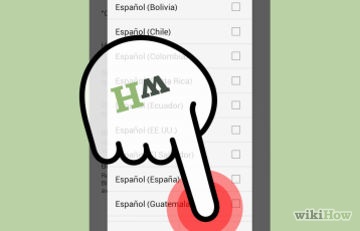
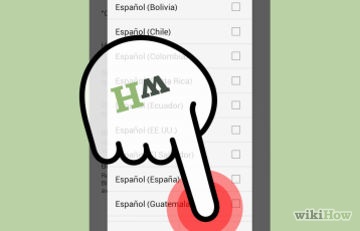
Cum de a schimba limba pe Android
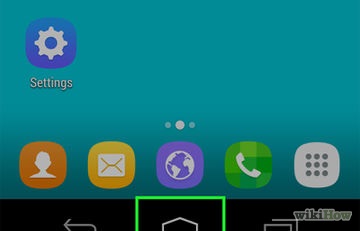
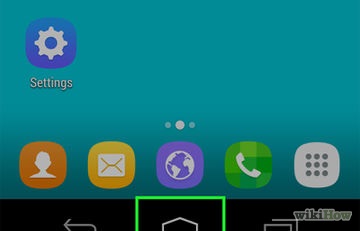
Cum de a închide programul pe Android
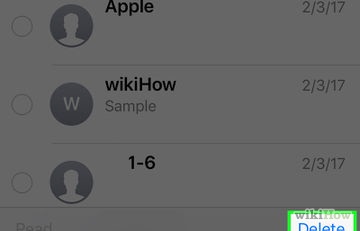
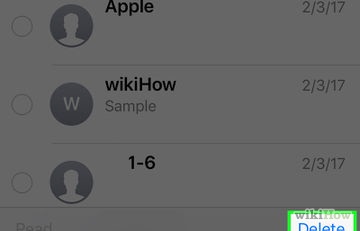
Cum pot șterge mesajele de pe iPhone